【誰でも曲が作れる!】GarageBand(ガレージバンド)の基本的な使い方
iPhoneやiPad上で、楽器ができない人でもお手軽に作曲ができてしまう優れ物の「GarageBand(ガレージバンド)」。
「ガレバン」の愛称で広く親しまれているので、すでに使用したことがある人も多いのではないでしょうか?
ここでは初めて使う人のために基本的な使い方を紹介していきます。
GarageBandとはどんなアプリ?
このアプリはMacやiPhone・iPodなどで有名なApple社のアプリです。
もともとGarageBandはパソコン(Mac)用のソフトのみでしたが、現在はiPhoneやiPadでも使えます。
ほかの作曲ソフトと比較して「簡単・手軽で、なおかつ本格派」という所が、GarageBandの魅力です。
画面の見方
GarageBandを起動すると、こんな画面が出てきます。

これはデモソングのデータです。
左端は楽器を示しており、緑色の帯はピアノロール(打ち込み)、青色の帯はオーディオデータ(録音データ)となっています。
楽器を鳴らしてみよう
それでは早速、実際に曲を作ってみましょう。
新しくプロジェクトをつくるには、画面左上「My Song」をタップします。

するとこのような画面になります。
画面左上の「+」ボタンをタップすると……。

楽器を選べます。
今回は、まずドラムから始めてみましょう。

ドラムセットが出てきました!
太鼓やシンバルなどをタッチすると音が鳴ります。
ちなみにタッチの強さで音の強弱も表現できます。

このドラムセットで演奏し、録音してみましょう。
画面上部の赤い丸印の録音ボタンを押すと、自分で演奏した音が録音されます。

録音が完了!
8小節分のドラムが打ち込まれました。
この容量で他のベースやギターなど、さまざまな楽器の音を重ねていきます。
画面下の「+」をタップすれば、楽器を追加できます。
ギターやベースは、このような画面になっています。
よく使われるコードがあらかじめセットされていて、タップ・スライドで鳴らせるという仕組みです。


他にもキーボードや、

ストリングス、

サンプラーなど面白いものがたくさんあります。

録音した音がリズムとズレてしまった場合や、一度で録音できない細かい編集がしたい場合は、ピアノロールから編集することもできます。
演奏データをタップし「編集」ボタンを押します。

ピアノロールはこのような画面です。
ズレた音をドラッグで手直ししたり、加筆したりできます。

設定画面
画面右上、歯車のマークの設定ボタンを押すと設定画面に移り変わります。

設定画面はこのような画面になっています。
メトロノームのサウンドの変更や、曲のテンポ、キー、拍子の変更ができます。

トラックごとの設定もできます。
各トラックのボリュームやパン振り、リバーブなどエフェクトをかける量なども調整できます。

曲ができたら
曲ができあがったら、そのままYouTubeやサウンドクラウドにアップロードができます。
またiCloudに保存することもできるので、Macなど他の機器のGarageBandで続けて編集することもできます。

作ったらすぐにシェアできる、このスムーズな流れもGarageBandの魅力といえるのではないでしょうか。

最後に
GarageBandの使い方は決して難しくありません。
音楽を作る→音楽をシェアするという一連の流れを、このアプリだけで簡単にできてしまうのがGarageBandの大きな特徴です。
数々の機能の充実っぷりを考えると、600円という価格は本当に驚きの価格です。
皆様もぜひ、GarageBandを使って「いつでもどこでもお手軽に作曲」してみませんか。